
时间:2020-07-01 16:39:50 来源:www.win10xitong.com 作者:win10
今天又有一名朋友来问小编一个问题,就是win10只能打开桌面的情况该怎么解决,想必我们大家以后也可能会遇到win10只能打开桌面的情况,如果你想自己来面对win10只能打开桌面的情况,小编整理出了操作流程:1、首先打开开始菜单选择所有程序再选择WPS OFFICE;2、接着再选择WPS OFFICE工具菜单下面的配置工具就很轻易的把这个问题解决了。win10只能打开桌面的问题我们就一起来看看下面的解决方法。
方法一:
1、首先打开开始菜单选择所有程序再选择WPS OFFICE;
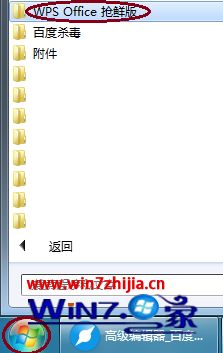
2、接着再选择WPS OFFICE工具菜单下面的配置工具;
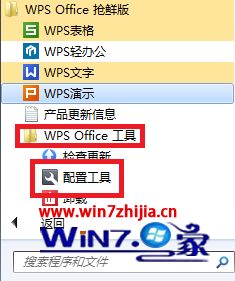
3、弹出综合修复对话框之后,选择下方的高级按钮;
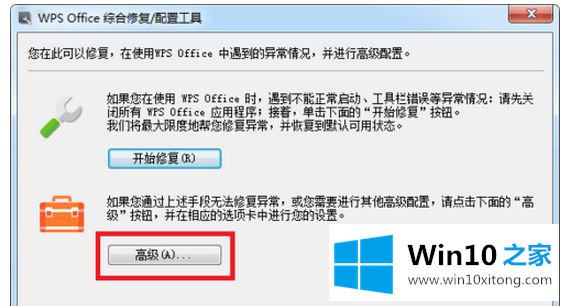
4、接着跳到配置工具选项页面中后,点击上方的重置修复按键;
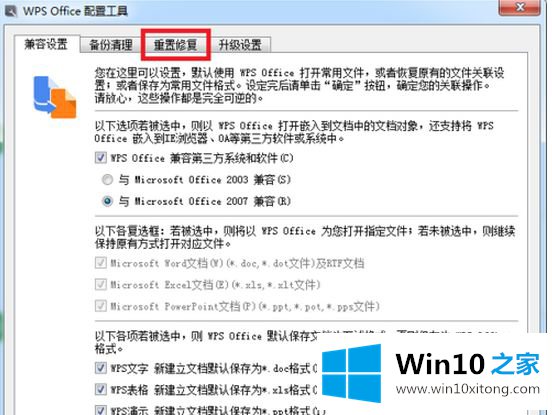
5、然后再点击重新注册组件,等待软件后台修复;
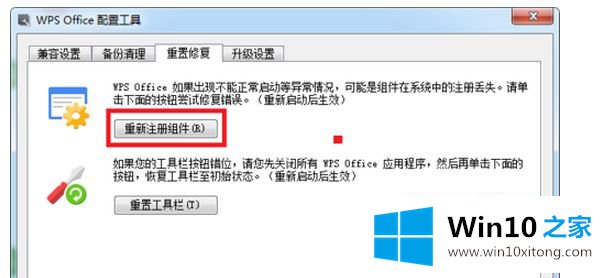
6、最后,软件提示注册组件成功即可修复完成。

方法二:删除office模板文件
C:\Documents and Settings\用户名Application Data\Microsoft\Templates\Normal.dot 删除该文件即可。
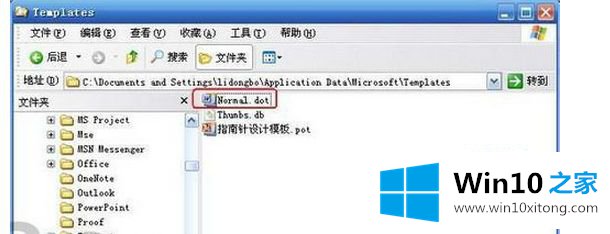
方法三:系统修复
开始—运行输入sfc /scannow 点击回车。
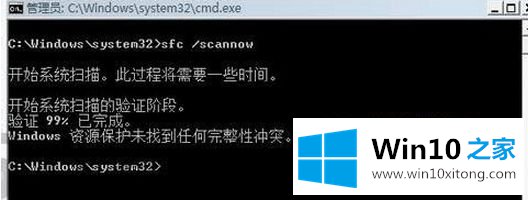
上述就是win10只能打开桌面的word文件但打不开文件夹内的word的详细解决方法,如果你有遇到一样情况的话,可以采取上面的方法步骤来进行解决吧。
解决win10只能打开桌面的问题就是这么简单,参照以上的内容就可以了,小编今天非常感谢各位对本站的支持,谢谢。